Руководство по настройке Atlassian Cloud для автоматической подготовки пользователей
В этом руководстве описаны действия, которые необходимо выполнить как в Atlassian Cloud, так и в идентификаторе Microsoft Entra для настройки автоматической подготовки пользователей. При настройке идентификатор Microsoft Entra автоматически подготавливает и отменяет подготовку пользователей и групп в Atlassian Cloud с помощью службы подготовки Microsoft Entra. Важные сведения о том, что делает эта служба, как она работает и часто задаваемые вопросы, см. в статье Автоматизации подготовки пользователей и отмены подготовки приложений SaaS с помощью идентификатора Microsoft Entra.
Поддерживаемые возможности
- Создание пользователей в Atlassian Cloud
- Удаление пользователей в Atlassian Cloud, когда им больше не нужен доступ
- Синхронизация атрибутов пользователей между идентификатором Microsoft Entra и Atlassian Cloud
- Подготовка групп и членство в группах в Atlassian Cloud
- Единый вход в Atlassian Cloud (рекомендуется)
Необходимые компоненты
В сценарии, описанном в этом руководстве, предполагается, что у вас уже имеется:
Клиент Microsoft Entra.
Учетная запись пользователя в идентификаторе Microsoft Entra с разрешением на настройку подготовки (например, application Администратор istrator, администратор облачных приложений, владелец приложения или глобальный Администратор istrator).
Убедитесь, что вы являетесь администратором организации Atlassian. См. статью Администрирование организации.
Проверьте один или несколько доменов вашей организации. См. статью Проверка домена.
Подпишитесь на Atlassian Access от лица вашей организации. См. статью Политики и функции безопасности Atlassian Access.
Клиент Atlassian Cloud с подпиской Atlassian Access.
Убедитесь, что вы являетесь администратором по крайней мере одного сайта Jira или Confluence, доступ к которому вы хотите предоставить синхронизированным пользователям.
Примечание.
Эта интеграция также доступна для использования из облачной среды Microsoft Entra для государственных организаций США. Это приложение можно найти в коллекции облачных приложений Microsoft Entra для государственных организаций США и настроить его так же, как и в общедоступном облаке.
Шаг 1. Планирование развертывания подготовки
- Узнайте, как работает служба подготовки.
- Определите, кто будет находиться в области подготовки.
- Определите, какие данные необходимо сопоставить между идентификатором Microsoft Entra и Atlassian Cloud.
Шаг 2. Настройка Atlassian Cloud для поддержки подготовки с помощью идентификатора Microsoft Entra
Перейдите в консоль администрирования Atlassian. Выберите организацию, если у вас несколько.
Выберите поставщики удостоверений безопасности>.
Выберите каталог поставщика удостоверений.
Выберите "Настройка подготовки пользователей".
Скопируйте значения для базового URL-адреса SCIM и ключа API. Их потребуется при настройке Azure.
Сохраните конфигурацию SCIM.
Примечание.
Убедитесь, что эти значения хранятся в безопасном месте, так как больше вы их не увидите.
Пользователи и группы вашей организации будут автоматически подготовлены. Дополнительные сведения о синхронизации пользователей и групп с организацией см. на странице подготовки пользователей.
Шаг 3. Добавление Atlassian Cloud из коллекции приложений Microsoft Entra
Добавьте Atlassian Cloud из коллекции приложений Microsoft Entra, чтобы начать управление подготовкой в Atlassian Cloud. Если вы ранее настроили Atlassian Cloud для единого входа, можете использовать то же приложение. Но мы рекомендуем создать отдельное приложение для исходной проверки интеграции. Дополнительные сведения о добавлении приложения из коллекции см. здесь.
Шаг 4. Определение того, кто будет находиться в область для подготовки
Служба подготовки Microsoft Entra позволяет область, которые будут подготовлены на основе назначения приложению и на основе атрибутов пользователя или группы. Если вы решили указать, кто именно будет подготовлен к работе в приложении, на основе назначения, можно выполнить следующие действия, чтобы назначить пользователей и группы приложению. Если вы решили определить пользователей только на основе атрибутов пользователя или группы, примените фильтр области, как описано здесь.
Начните с малого. Протестируйте небольшой набор пользователей и групп, прежде чем выполнять развертывание для всех. Если в область подготовки включены назначенные пользователи и группы, проверьте этот механизм, назначив приложению одного или двух пользователей либо одну или две группы. Если в область включены все пользователи и группы, можно указать фильтр области на основе атрибутов.
Если требуются дополнительные роли, можно обновить манифест приложения, чтобы добавить новые роли.
Шаг 5. Настройка автоматической подготовки пользователей в Atlassian Cloud
В этом разделе описаны инструкции по настройке службы подготовки Microsoft Entra для создания, обновления и отключения пользователей и (или) групп в Atlassian Cloud на основе назначений пользователей и (или) групп в идентификаторе Microsoft Entra.
Чтобы настроить автоматическую подготовку пользователей для Atlassian Cloud в идентификаторе Microsoft Entra, выполните следующие действия.
Войдите в Центр администрирования Microsoft Entra как минимум облачные приложения Администратор istrator.
Перейдите к приложениям>Identity>Applications>Enterprise Atlassian Cloud.

В списке приложений выберите Atlassian Cloud.
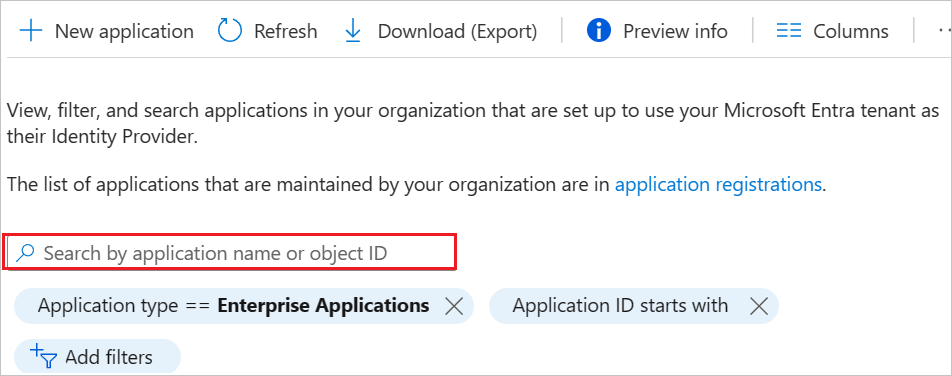
Выберите вкладку Подготовка.
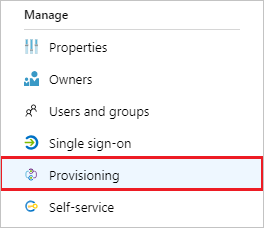
Для параметра Режим подготовки к работе выберите значение Automatic (Автоматически).

В разделе Учетные данные администратора введите URL-адрес клиента и Секретный токен, полученный ранее из учетной записи Atlassian Cloud. Нажмите кнопку Test Подключение ion, чтобы убедиться, что идентификатор Microsoft Entra может подключаться к Atlassian Cloud. Если установить подключение не удалось, убедитесь, что в учетной записи Atlassian Cloud есть разрешения администратора, и повторите попытку.
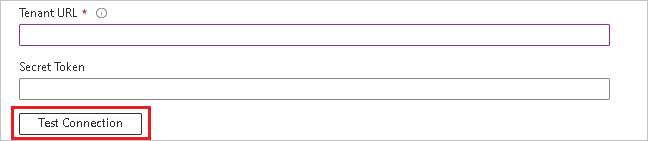
В поле Почтовое уведомление введите адрес электронной почты пользователя или группы, которые должны получать уведомления об ошибках подготовки, а также установите флажок Send an email notification when a failure occurs (Отправить уведомление по электронной почте при сбое).

Нажмите кнопку Сохранить.
В разделе "Сопоставления" выберите "Синхронизировать пользователей Microsoft Entra" с Atlassian Cloud.
Просмотрите атрибуты пользователя, синхронизированные с идентификатором Microsoft Entra в Atlassian Cloud, в разделе "Сопоставление атрибутов". Атрибут электронной почты будет использоваться для сопоставления учетных записей Atlassian Cloud с учетными записями Microsoft Entra. Нажмите кнопку Сохранить, чтобы зафиксировать все изменения.
Атрибут Тип userName Строка active Логический name.familyName Строка name.givenName Строка emails[type eq "work"].value Строка В разделе "Сопоставления" выберите "Синхронизировать группы Microsoft Entra" с Atlassian Cloud.
Просмотрите атрибуты группы, синхронизированные с идентификатором Microsoft Entra в Atlassian Cloud, в разделе "Сопоставление атрибутов". Атрибут отображаемого имени будет использоваться для сопоставления групп Atlassian Cloud с группами Microsoft Entra. Нажмите кнопку Сохранить, чтобы зафиксировать все изменения.
Атрибут Тип displayName Строка externalId Строка members Ссылка Чтобы настроить фильтры области, ознакомьтесь со следующими инструкциями, предоставленными в руководстве по фильтрам области.
Чтобы включить службу подготовки Microsoft Entra для Atlassian Cloud, измените состояние подготовки на On в разделе Параметры.

Определите пользователей и (или) группы для подготовки в Atlassian Cloud, выбрав нужные значения в поле Область в разделе Параметры.

Когда будете готовы выполнить подготовку, нажмите кнопку Сохранить.

После этого начнется начальная синхронизация пользователей и (или) групп, определенных в поле Область раздела Параметры. Начальная синхронизация занимает больше времени, чем последующие синхронизации, которые происходят примерно каждые 40 минут до запуска службы подготовки Microsoft Entra.
Шаг 6. Мониторинг развертывания
После настройки подготовки используйте следующие ресурсы для мониторинга развертывания.
- Используйте журналы подготовки, чтобы определить, какие пользователи были подготовлены успешно или неудачно.
- Используйте индикатор выполнения, чтобы узнать состояние цикла подготовки и приблизительное время до его завершения.
- Если конфигурация подготовки, вероятно, находится в неработоспособном состоянии, приложение перейдет в карантин. Дополнительные сведения о режимах карантина см. здесь.
Ограничения соединителя
- Atlassian Cloud поддерживает только обновления подготовки для пользователей с проверенными доменами. Изменения, внесенные пользователями из непроверенного домена, не будут отправляться в Atlassian Cloud. Дополнительные сведения о проверенных доменах Atlassian см. здесь.
- Atlassian Cloud сейчас не поддерживает групповые переименования. Это означает, что любые изменения в displayName группы в идентификаторе Microsoft Entra ID не будут обновлены и отражены в Atlassian Cloud.
- Значение атрибута пользователя почты в идентификаторе Microsoft Entra заполняется только в том случае, если у пользователя есть почтовый ящик Microsoft Exchange. Если у пользователя нет такой учетной записи Exchange, рекомендуется сопоставлять другой подходящий атрибут с атрибутом emails в Atlassian Cloud.
Журнал изменений
- 15.06.2020 — добавлена поддержка пакетной операции PATCH для групп.
- 21.04.2021 — добавлена поддержка обнаружения схем.
- 10.14.2022 — обновлены ограничения Подключение or.
Дополнительные ресурсы
- Управление подготовкой учетных записей пользователей для корпоративных приложений
- Что такое доступ к приложению и единый вход с помощью идентификатора Microsoft Entra?